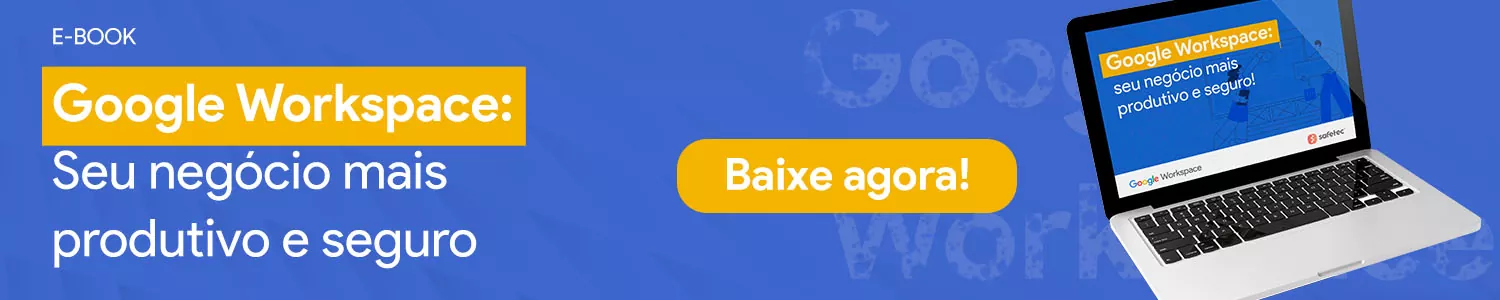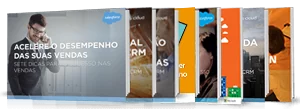O Drive é uma das formas seguras de armazenar arquivos na nuvem. E quem movimenta grandes volumes de arquivos precisa saber como recuperar o backup do Google Drive.
Se você não sabe, o termo em inglês backup significa cópia de segurança. E por que ele é importante?
Porque um computador pode ter algum defeito irreversível e, consequentemente, tudo que está dentro dele será perdido.
Para evitar esse problema, muita gente usa um HD externo, mas além da limitação de espaço, esse tipo de equipamento também está vulnerável a defeitos e panes.
As empresas, por sua vez, costumavam fazer seus backups utilizando um computador central. Porém, o processo para manter as cópias dos arquivos atualizadas dessa forma é manual e trabalhoso.
Com a chegada das soluções de armazenamento na nuvem como o Drive, o problema acabou!
Todos os arquivos pessoais ou empresariais podem ser armazenados em uma ferramenta única e acessível a quantas pessoas for necessário.
Vez ou outra, dependendo do volume de arquivos, alguns deles podem se perder ou serem excluídos sem querer.
Então, aprenda neste post três formas de como recuperar o backup do Google Drive e ter seus arquivos de volta.
3 maneiras de como recuperar backup do Google Drive
Como usuário do aplicativo Google Drive, você tem autorização para recuperar o backup de arquivos que foram:
- criados originalmente por você;
- incluídos no seu Drive por upload direto (ex: um arquivo que você fez upload manual do seu computador);
- compartilhados com você por outro usuário que o tornou proprietário do arquivo/pasta.
Então, se você precisa saber como recuperar o backup do Google Drive, vamos te ensinar três formas simples de fazer isso. Vamos lá!
1. Recuperando os arquivos da lixeira
Ao abrir o Drive para web no seu navegador, no lado esquerdo da tela aparece o menu principal.
Na lixeira ficam os arquivos que você excluiu de ‘Meu Drive’ — o processo é o mesmo de quando se exclui um arquivo no Windows. Só que os arquivos não são apagados definitivamente desta pasta.
A partir da data que você deu “delete” no arquivo, ele fica armazenado na lixeira por 30 dias corridos.
Então, se o arquivo que você deseja recuperar estiver dentro desse prazo, basta acessar a pasta lixeira e localizá-lo.
Encontrado o arquivo, clique em cima dele com o botão direito do mouse e escolha a opção ‘Restaurar’ no menu suspenso que será aberto.
Pronto! Essa é a maneira mais fácil de como recuperar um backup do Google Drive.
Você pode seguir essas etapas tanto para recuperar um arquivo individual quanto uma pasta completa.
Dica: se tiver muitos arquivos na lixeira, ordene-os por data para organizar os itens excluídos por ordem dos mais antigos ou mais recentes.
2. Utilizando a pesquisa avançada
Outra forma de recuperar backup do Google Drive é utilizando a pesquisa avançada. Esse recurso é útil, principalmente se você não se lembra de ter excluído um arquivo.
Então, ele pode não ter sido apagado, mas estar “perdido” dentro do seu Drive com um outro nome ou em alguma outra pasta.
Para fazer uma busca nos arquivos de backup, utilizamos a barra de pesquisa, mas a pesquisa avançada vai além de utilizar palavras-chave.
Na barra de pesquisa, clique na setinha que aparece no canto direito para abrir o menu de buscas com as configurações extra de pesquisa.
Usando as opções de pesquisa avançada, você pode incluir mais detalhes sobre os arquivos que você deseja recuperar no backup do Google Drive.
É possível especificar detalhes como:
- tipo de arquivo (Doc, planilha, apresentação, pdf, fotos, etc.);
- proprietário;
- local;
- data de modificação.
Você também pode digitar alguns comandos no campo de busca para encontrar os arquivos que você precisa. Confira na tabela abaixo:
| Tipo de pesquisa | Digite na barra de pesquisa |
| Frase exata | “Digite a frase procurada entre aspas” |
| Excluir uma palavra | extratos, sem incluir telefone:extratos -telefone |
| Proprietário do arquivo | Arquivos do Marco:owner:[email protected] |
| Arquivos compartilhados por outras pessoas | Arquivos que a Maria compartilhou com você:from:[email protected] |
| Arquivos que você compartilhou | Arquivos que você compartilhou com o João:to:[email protected] |
| Itens com estrela | is:starred |
| Itens excluídos | is:trashed |
| Tipo de arquivo | Arquivo do tipo ‘planilha’:type:spreadsheet |
| Intervalo de tempo | Antes ou depois de 15 de janeiro de 2021.before:2021-01-15after:2021-01-15 |
| Título | title:”Digite o título do arquivo aqui” |
| Aplicativo | Arquivos abertos no Google Drive:app:”Drive” |
3. Usando o Google Vault
O Google Vault é um recurso premium disponível apenas para as contas corporativas do Gmail. Então, sua empresa precisa utilizar alguns dos planos do Google Workspace para ter acesso a ele.
O Vault é uma ferramenta que possibilita reter, analisar, arquivar e exportar as conversas, arquivos e e-mails trocados por contas Google dentro do ambiente corporativo.
Alguns conteúdos como o históricos de conversas do Chat, por exemplo, não são armazenados para sempre e nem os arquivos excluídos para a lixeira como vimos no item #1.
Mas com o Vault, é possível pesquisar todo o histórico de arquivos gerados pela empresa dentro do sistema, até o que foi excluído.
Dessa forma, o processo de como recuperar backup do Google Drive é ainda mais completo e você não precisa se preocupar se precisar encontrar um arquivo que excluiu a bastante tempo.
Para acessar o Google Vault, basta estar logado na sua conta empresarial e acessar o endereço vault.google.com.
Depois clique em Casos > Criar > Selecione um serviço para pesquisar (ex: Drive) > Defina os parâmetros da busca (refine a busca clicando em Expandir) > Clique em pesquisar.
Os resultados serão exibidos e você pode visualizá-los para ter certeza de que são exatamente o que você busca.
No final, você pode tanto salvar a busca realizada quanto exportar os arquivos para o seu computador.
Leia também: O que são e como funcionam os aplicativos G Suite? [GUIA]
Gostou de aprender como recuperar backup do Google Drive?
Sem a digitalização do sistema de gestão da sua empresa, o processo de como recuperar backup seria muito mais complexo e os funcionários precisariam sempre de um terceiro para auxiliar na tarefa.
Utilizando o Google Workspace e suas soluções, sua empresa consegue promover muito mais autonomia para os funcionários, sem perder em segurança de dados.
Saiba mais sobre o sistema no post: Quanto custa o Google Workspace? Conheça os planos!
Já pensou em fazer essa mudança?
A Safetec ajuda seu negócio a fazer a transição para um sistema de gestão mais integrado e produtivo que vai transformar a maneira da sua equipe trabalhar. Fale com nossos consultores!